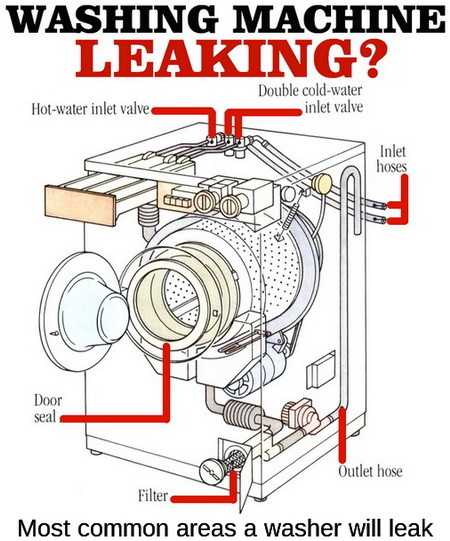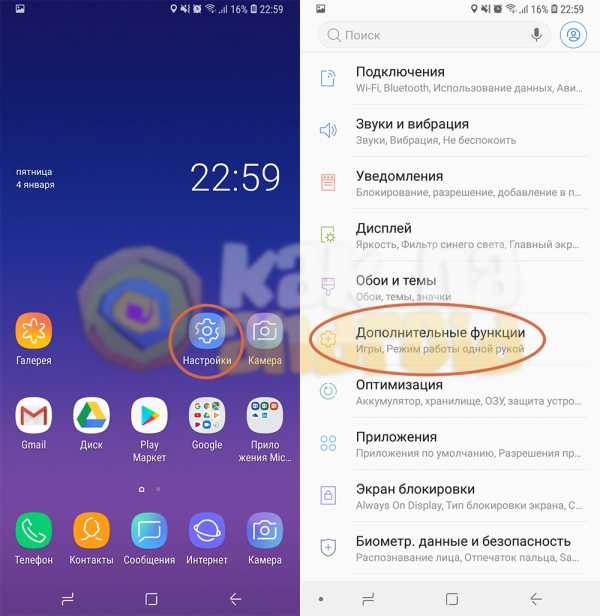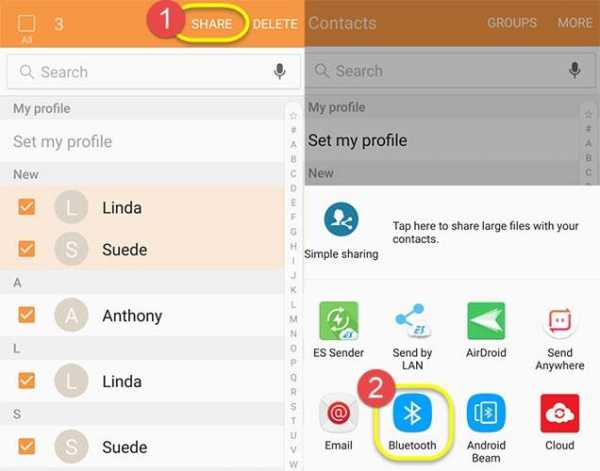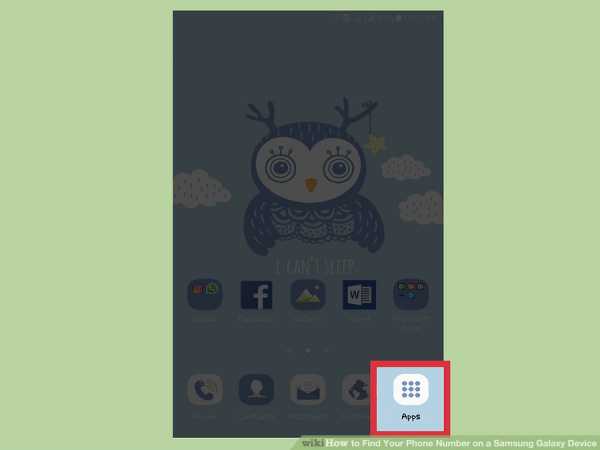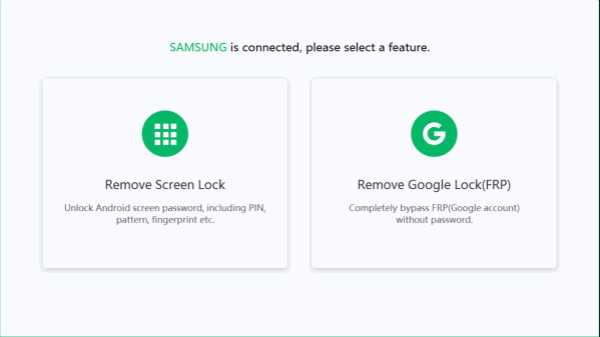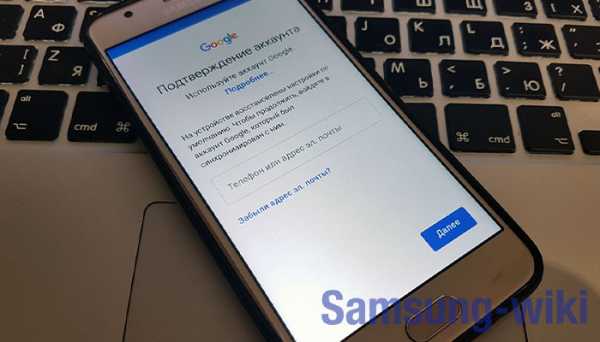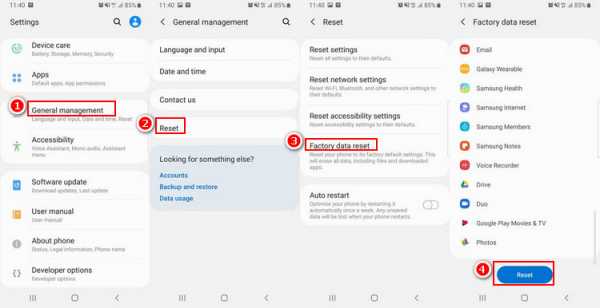Как включить миракаст на телевизоре самсунг
как включить Miracast на примере Samsung и LG
Миракаст для телевизора – замечательная беспроводная технология, которая в разы упрощает просмотр фильмов, фотографий, игры и работу. Любой экран превращается в беспроводной дисплей. В работе с технологией обычно не возникает больших сложностей, а те, которые есть, легко решить. О том, как включить Miracast на телевизоре Samsung Smart TV, LG Smart TV и других «умных» ТВ, я расскажу в данной инструкции.

Что такое Миракаст
Перед тем как подключить Миракаст к телевизору Самсунг, LG и других производителей, важно понимать, что это такое. Миракаст для телевизора – это спецификация, которая полностью замещает HDMI-кабель. Что это значит для меня как для пользователя сервиса?
- Благодаря ей по прямому беспроводному соединению передаётся видеопоток и звук. Именно поэтому неважно, в каком формате был видеофайл, какие кодеки использовались.
- Благодаря WiFi Direct во время соединения не нужен роутер и сеть Вай Фай.
- Ещё одно преимущество Миракаст: совместимость технологии с разными экранами, колонками, большой радиус действия.
Инструкции, как подключить Миракаст к телевизору, просты и интуитивно понятны. Если вы не сталкивались с ним ранее, то можете даже не знать, что ваш смартфон уже поддерживает данную функцию. Ноутбуки и компьютеры также поддерживают трансляцию экрана, особенно если это версии старше Win 7. А вот вооружившись этими знаниями и пониманием, что такое Miracast в телевизоре, можно создать из дома целый медиа-центр. С вопросом беспроводного подключения к монитору стоит обязательно разобраться, чтобы в будущем с лёгкостью передавать видео и картинки, при любой потребности.

Как включить трансляцию экрана на телевизор
Чтобы включить Миракаст для телевизора, нужно проделать простые действия в настройках экрана. Для разных моделей они могут отличаться. Давайте вместе разберем общие моменты.
LG Smart TV
Включить Miracast на телевизоре LG можно, войдя в меню Smart TV.
- Необходимо отобразить все элементы меню. Для ОС телевизора WebOS это крайняя кнопка справа.
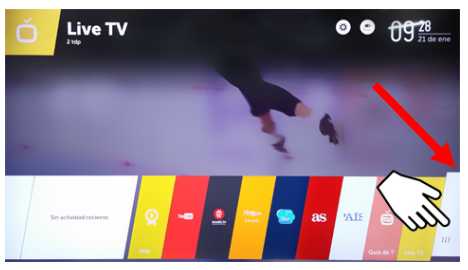
- Из меню необходимо выбрать пункт «Screen Share».
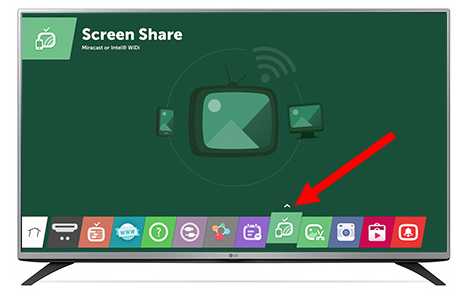
- После того, как появится данный экран, ТВ готов к подключению.
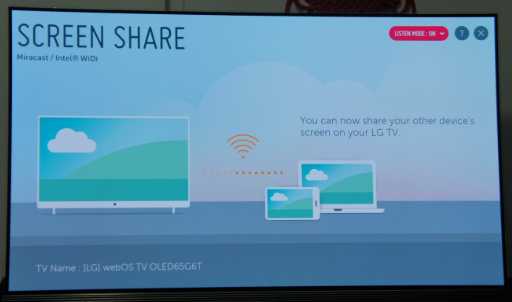
- Теперь нужно найти ТВ в меню телефона, планшета или ПК. О том, как подключить Miracast на LG Smart TV с этих устройств, я объясню ниже.
Samsung Smart TV
Функция Миракаст в телевизоре Самсунг называется Screen Mirroring или «Зеркальное отображение экрана».
- Для некоторых моделей требуется включить функцию. Нажмите «Source» на пульте управления и из источников сигнала перейдите на «Screen Mirroring».
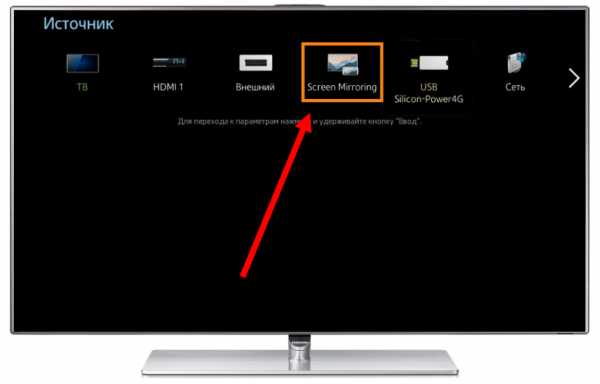
- В некоторых других моделях этот шаг не требуется и сразу нужно переходить к подключению с телефона или ПК.
- Найдите ТВ с помощью смартфона, ноутбука или другого устройства. Отдельная инструкция находится дальше по тексту.
Другие ТВ
В большинстве случаев нужно проверить меню – сеть, подключения, экран. Сверьтесь с инструкцией конкретной модели. Трансляция экрана присутствует во многих современных моделях, однако устройства, спроектированные до 2012 года могут не поддерживать технологию. Поэтому если, к примеру, не подключается Miracast на телевизоре Philips, сначала посмотрите год его выпуска.
В остальном, подключение осуществляется точно так же, как и в предыдущих вариантах. Основные действия необходимо проделать со смартфоном или ПК.
Подключение через телефон или компьютер
Подключить телефон и смартфон к телевизору через Miracast можно в несколько кликов. Для разных версий ОС Андроид искать эту настройку можно в таких местах:
- сеть;
- подключения;
- другие настройки;
- панель быстрого доступа.

Аналогично можно подключить ноутбук к телевизору через Миракаст.
- Для Win 7 нужно установить и запустить программу Intel WiDi, но только если ПК соответствует определённым требованиям, в частности он имеет процессор Интел от 3-его поколения.
- Для более новых систем Windows нажмите Win+P и выберите подключение к беспроводному дисплею.
- Для Линукс можно использовать OpenWFD, а для продукции Apple другие варианты, которые используют обычный Вай Фай.

После того, как вы проделаете эти действия для смартфона или ПК, начнётся поиск ТВ. Подключение Миракаст к телевизору произойдёт сразу после выбора нужного устройства. Иногда требуется подтвердить подключение на экране монитора.

Обращаем Ваше внимание, что это далеко не единственный способ, как можно соединить ноутбук и телевизор через Вай-Фай. И если Вас по какой-то причине не подходит эта технология, попробуйте другую.
Возможные проблемы и их решение
Если технология не поддерживается вашим ТВ, то Miracast установить на телевизор всё равно можно. Для этого потребуется небольшое внешнее устройство, которое подключается в HDMI-порт. Миракаст адаптер для телевизора добавляет полноценный беспроводной функционал и не стоит дорого. После подключения в качестве источника сигнала нужно выбрать HDMI-порт, в который подключен адаптер.

Возможны и другие проблемы, когда на смартфоне или ПК Miracast не видит телевизор. Проблема может решиться после обновления драйверов, прошивок, аппаратного сброса ТВ или повторного подключения. Очень часто при первом подключении помогает перезагрузка принимающего и передающего устройств.
Миракаст – крайне полезная технология. На новых устройствах разобраться с ней очень легко. Я рекомендую это сделать: ведь так вы получите целую мультимедийную библиотеку в кармане. В будущем вы сможете подключаться к разным экранам в поездках, в гостях, в офисе и показывать видео и фото прямо на большом экране.
Как настроить зеркальное отображение экрана на телевизорах Samsung 2018 - Руководство по настройке телевизоров Samsung: что включать, отключать и настраивать
Как настроить дублирование экрана на телевизорах Samsung 2018
Обмен контентом между мобильным устройством и смарт-телевизором никогда не был таким простым, и вы можете делиться всем, от видео и фотографий до игр и приложений. Для трансляции и демонстрации экрана на телевизоре Samsung требуется приложение Samsung SmartThings (доступно для устройств Android и iOS).
1.Загрузите приложение SmartThings. Если у вас его еще нет на телефоне или планшете, загрузите и установите приложение SmartThings. Когда вы открываете приложение, оно автоматически выполняет поиск других устройств Samsung, поэтому найдите и выберите свой телевизор в списке устройств.
2. Открыть общий доступ к экрану. Выберите «Мобильное устройство» в руководстве по подключению и выберите «Совместное использование экрана (Smart View)».
3. Подключите телефон и телевизор к одной сети. После того, как вы установили и запустили приложение на своем смартфоне или планшете, вам будет предложено подключиться к той же сети, что и телевизор.
4. Добавьте телевизор Samsung и разрешите общий доступ. В приложении SmartThings добавьте телевизор в список подключенных устройств. На телевизоре вам будет предложено разрешить совместное использование, поэтому выберите «Да» с помощью пульта ДУ.
5. Выберите Smart View, чтобы поделиться содержимым. После того, как телевизор будет подключен к телефону, выберите в приложении опцию Smart View, чтобы начать зеркальное копирование контента между телефоном и телевизором.Просто выберите фотографии, фильмы или музыку со своего телефона с помощью экранного меню на телевизоре или устройстве.
6. Используйте свой телефон как пульт. Вы также сможете использовать телефон или планшет в качестве пульта дистанционного управления для телевизора, сделав все те же элементы управления на пульте дистанционного управления доступными через сенсорный экран.
.Зеркальное отображение экрана ноутбука на samsung smart tv · Проблема № 47 · albfan / miraclecast · GitHub
перейти к содержанию Зарегистрироваться- Почему именно GitHub? Особенности →
- Обзор кода
- Управление проектами
- Интеграции
- Действия
- Пакеты
- Безопасность
- Управление командой
- Хостинг
- мобильный
- Истории клиентов →
- Безопасность →
- Команда
- Предприятие
Как использовать Allshare Cast для включения зеркального отображения экрана на Samsung Galaxy - Dr.Fone
Часть 2. Как включить дублирование экрана на Samsung Galaxy
Внимательно выполните следующие действия:
-Перейти в "быстрые настройки"
-Нажмите значок «Screen Mirroring» и включите его.
Только после этого вы можете включить процесс зеркального отображения экрана с помощью AllShare Cast.
Как перенести зеркало с Samsung Galaxy на телевизор с помощью AllShare Cast
Сначала подключите AllShare Cast к телевизору.Вот как:
Включите телевизор: убедитесь, что телевизор включен, прежде чем делать что-либо еще.
Подключите зарядное устройство к розетке питания устройства AlllShare Cast: некоторые модели имеют встроенный аккумулятор или получают питание от телевизора без какого-либо другого внешнего источника питания. Однако, чтобы избежать каких-либо проблем, убедитесь, что зарядное устройство подключено к устройству AllShare Cast.
Подключите телевизор к устройству AllShare Cast с помощью кабеля HDMI

В случае, если вход настроен неправильно, отрегулируйте его так, чтобы он соответствовал порту, используемому для кабеля HDMI.
Когда индикатор состояния устройства AllShare Cast замигает красным, нажмите кнопку «Сброс».
Теперь устройствоAllShare Cast и телевизор высокой четкости подключены.
Теперь, чтобы включить зеркальное отображение экрана на Samsung Galaxy S5.
Нажмите кнопку «Домой» на главном экране телефона.
На главном экране откройте «панель быстрых настроек» двумя пальцами.
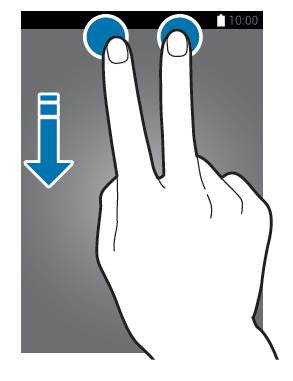
Нажмите на значок «дублирование экрана», чтобы активировать процесс на вашем Samsung Galaxy S5.
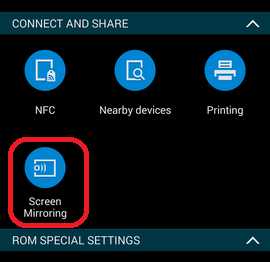
Когда ваш телефон обнаружит все ближайшие устройства, выберите имя ключа AllShare Cast и введите PIN-код, как показано на экране телевизора.
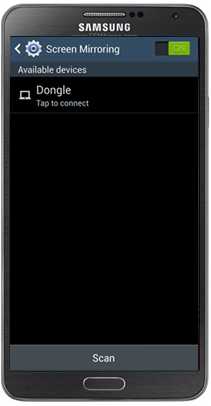
Теперь зеркальное отображение экрана завершено.
.Screen Mirroring на Samsung Smart TV - Сообщество поддержки HP
Keraan
Это ограничение на стороне ТВ, с которым мы ничего не можем поделать.
Телевизоры распознают только очень ограниченные форматы видео.
Я регулярно транслирую видео на свой смарт-телевизор Samsung со своего ПК с медиа-сервером, но для этого (я использую Plex Media Server) я должен дать серверу команду ТРАНСКОДИРОВАТЬ видео, другими словами, преобразовать его. в формат, который может использовать телевизор.
Когда я пытаюсь выполнить прямую потоковую передачу (что и делает Miracast), я получаю сообщение на телевизоре (в приложении Plex), что он не может использовать этот формат видео.
Вам следует изучить Plex Media Server, поскольку у Samsung есть приложение для своих телевизоров, которое его использует.
Удачи
*** Если моя публикация помогла, щелкните белый символ с изображением большого пальца вверх , чтобы сказать спасибо ****** Пожалуйста, отметьте Принять как решение , если мое сообщение решило вашу проблему ***
Я волонтер и Я не работаю и не представляю HP